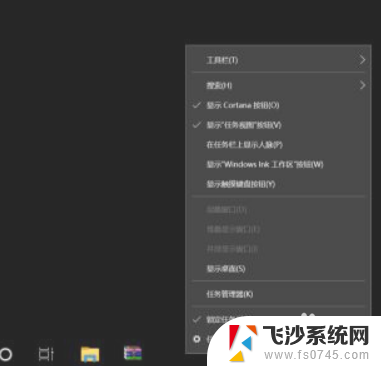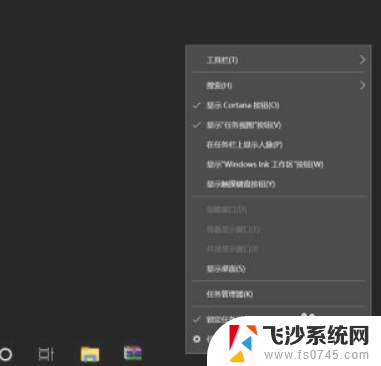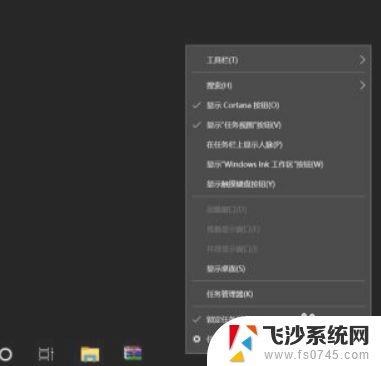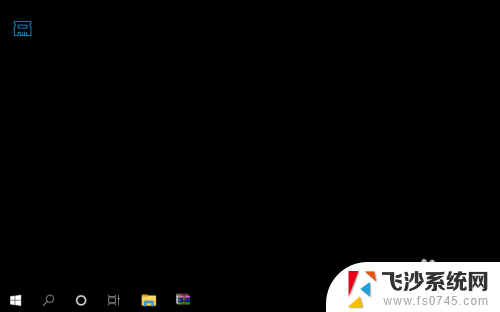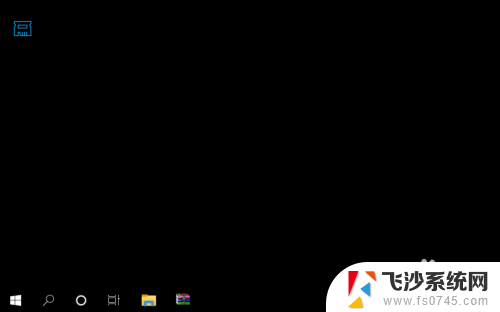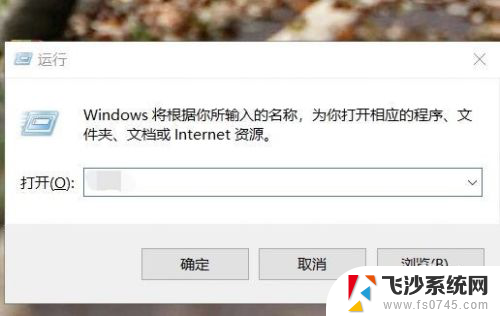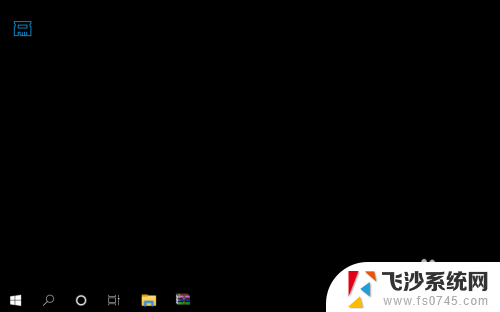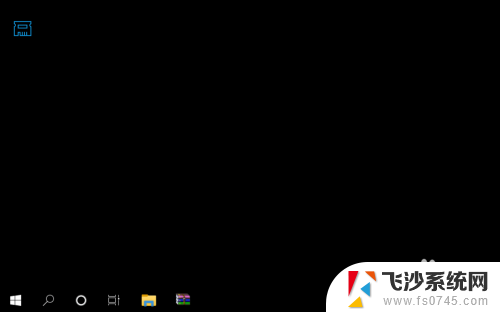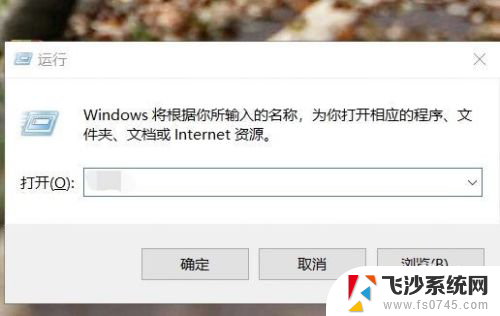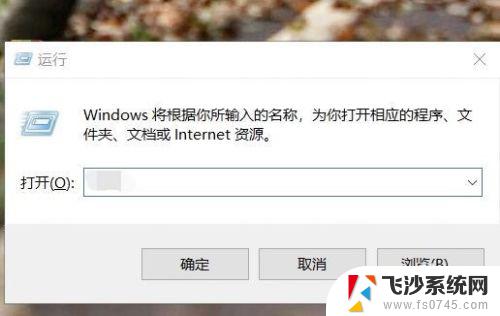笔记本怎么看内存条的型号和频率 如何确定内存条的型号和频率
笔记本怎么看内存条的型号和频率,笔记本电脑作为现代生活中必不可少的工具,其内存条的型号和频率是影响其性能的重要因素之一,对于大部分用户来说,如何准确地确定内存条的型号和频率却常常成为一个难题。究竟该如何才能轻松地查看笔记本的内存条型号和频率呢?本文将为您一一解答。无论您是想了解自己笔记本的内存条信息,还是考虑升级内存以提升电脑性能,都可以通过以下方法来确定内存条的型号和频率。
具体步骤:
1.打开任务管理器窗口
将鼠标移动到桌面底部的任务栏上,点击鼠标右键弹出任务栏菜单。在弹出的任务栏菜单中找到并点击任务管理器菜单,打开任务管理器窗口。
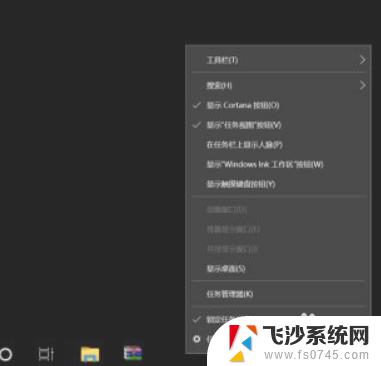
2.打开任务管理器高级菜单选项
进入到任务管理器,点击底部的详细信息打开任务管理器高级菜单选项。
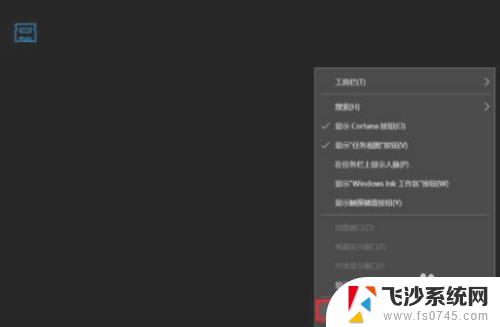
3.电脑性能界面
打开的高级菜单中,直接选择并点击顶部的性能选项卡进入到电脑性能界面。

4.
内存条型号和频率
在性能界面左侧菜单中选择内存,在右侧信息中就可以看到内存条型号和频率了。
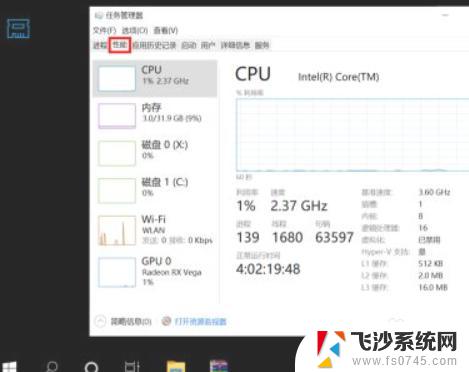
以上就是笔记本怎么查看内存条的型号和频率的全部内容,如果还有不清楚的用户,可以参考小编提供的步骤进行操作,希望这篇文章对大家有所帮助。